วิธีตั้งค่า ExpressVPN ด้วยตนเองบนอุปกรณ์ Android ของคุณ (L2TP)
คู่มือนี้จะแสดงให้คุณเห็น วิธีกำหนดค่าการเชื่อมต่อ VPN ด้วยตนเองบนอุปกรณ์ Android ของคุณโดยใช้โปรโตคอล L2TP.
บันทึก: PPTP และ L2TP / IPsec ให้ประโยชน์ด้านความปลอดภัยที่อ่อนแอและควรใช้สำหรับการไม่เปิดเผยตัวตนหรือสำหรับการเปลี่ยนสถานที่.
รับข้อมูลบัญชี ExpressVPN ของคุณ
ในการตั้งค่า ExpressVPN ด้วยตนเองอันดับแรกคุณจะต้องได้รับข้อมูลรับรอง ExpressVPN ของคุณสำหรับการกำหนดค่าด้วยตนเอง.
เปิด ยินดีต้อนรับอีเมล์ คุณได้รับเมื่อคุณสมัครใช้งาน ExpressVPN แตะที่ ลิงค์ในอีเมล์.
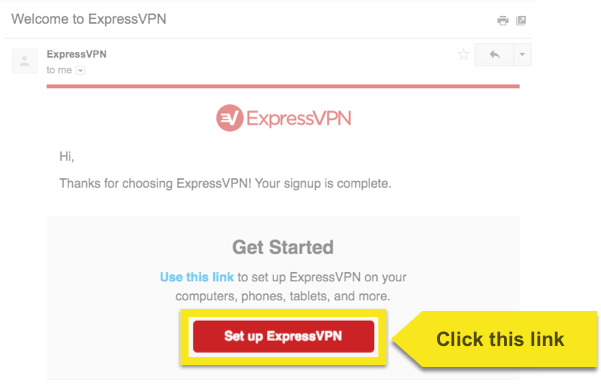
หากคุณไม่พบลิงก์ให้ลงชื่อเข้าใช้บัญชีของคุณที่นี่.
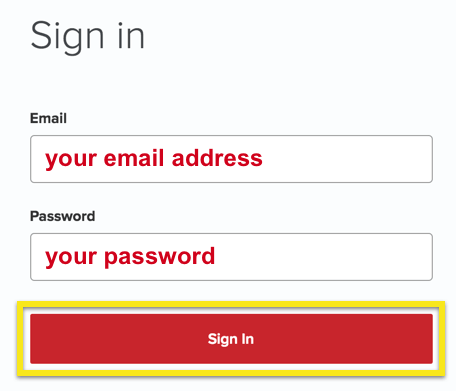
หลังจากลงชื่อเข้าใช้ให้แตะที่ ตั้งค่า ExpressVPN.
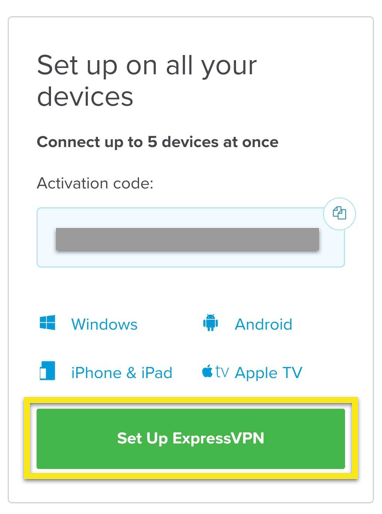
ภายใต้ แสดงอุปกรณ์อื่น ๆ, แตะที่ กำหนดค่าด้วยตนเอง.
เลือก PPTP & L2TP / IPsec. นี่จะแสดงของคุณ ชื่อผู้ใช้, รหัสผ่าน, และรายการของ ที่อยู่เซิร์ฟเวอร์ รอบโลก.
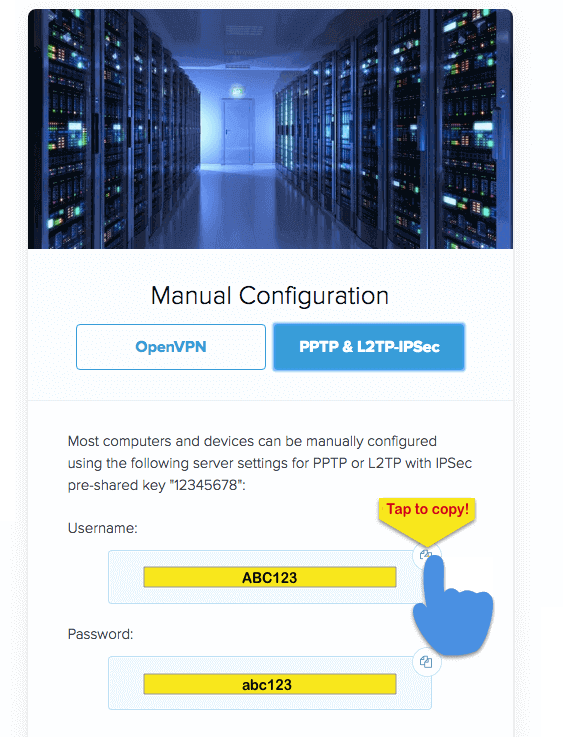
เปิดหน้าต่างเบราว์เซอร์นี้ค้างไว้ คุณจะต้องใช้ข้อมูลนี้สำหรับการตั้งค่า.
ตั้งค่าการกำหนดค่า VPN
บันทึก: เนื่องจากการกำหนดค่า Android ที่แตกต่างกันมากมายหากระบบของคุณดูแตกต่างจากด้านล่างอย่างมากโปรดติดต่อทีมสนับสนุน ExpressVPN เพื่อขอความช่วยเหลือเฉพาะอุปกรณ์.
ไปที่ การตั้งค่า > มากกว่า… > ไร้สาย & เครือข่าย (สำหรับ Android รุ่นอื่นอาจอยู่ภายใต้ การตั้งค่า > สัมพันธ์ > การตั้งค่าการเชื่อมต่อเพิ่มเติม แทน).
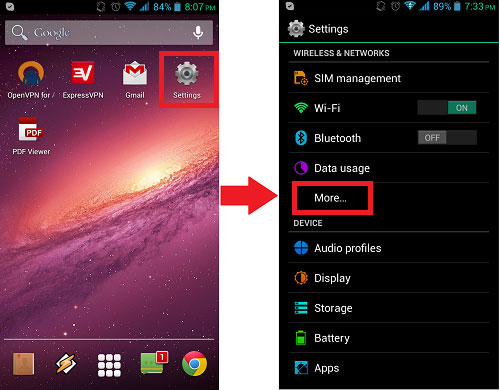
เลือก VPN และแตะ + ที่มุมขวาบน (Android เวอร์ชันอื่นอาจตั้งชื่อนี้ เพิ่ม VPN แทน).
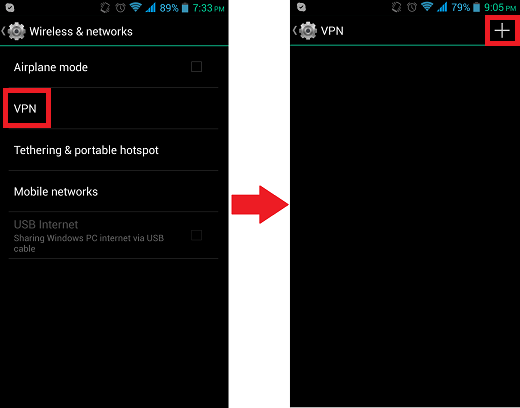
บนหน้าจอแก้ไขโปรไฟล์ VPN ให้ป้อนข้อมูลต่อไปนี้:
ชื่อ: พิมพ์ชื่อใด ๆ ที่จะช่วยให้คุณรู้จักการเชื่อมต่อ VPN ของคุณ ขอแนะนำให้พิมพ์ชื่อที่ตั้งของที่อยู่เซิร์ฟเวอร์ที่คุณจะใช้ในภายหลัง ตัวอย่างเช่น:
ExpressVPN LA
ประเภท: L2TP / IPSec PSK
ที่อยู่เซิฟเวอร์: พิมพ์ที่อยู่เซิร์ฟเวอร์ที่ให้ไว้หนึ่งรายการ (เช่น la-abc-abcd.abcde.com)
ความลับ L2TP: (เว้นว่างไว้)
ตัวระบุ IPSec: (เว้นว่างไว้)
คีย์ที่แชร์ล่วงหน้าของ IPSec: 12345678
โดเมนการค้นหา DNS: (เว้นว่างไว้)
เซิร์ฟเวอร์ DNS (เช่น 8.8.8.8.8): (เว้นว่างไว้)
แตะเบา ๆ บันทึก เมื่อคุณทำเสร็จแล้ว!
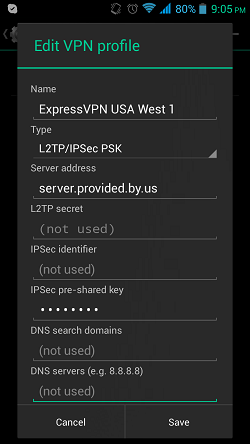
แตะที่ โปรไฟล์ VPN คุณเพิ่งทำ พิมพ์ของคุณ ชื่อผู้ใช้ และ รหัสผ่าน ที่คุณได้ก่อนหน้านี้ ตรวจสอบให้แน่ใจ บันทึกข้อมูลบัญชี ถูกทำเครื่องหมายไว้ จากนั้นแตะ เชื่อมต่อ.
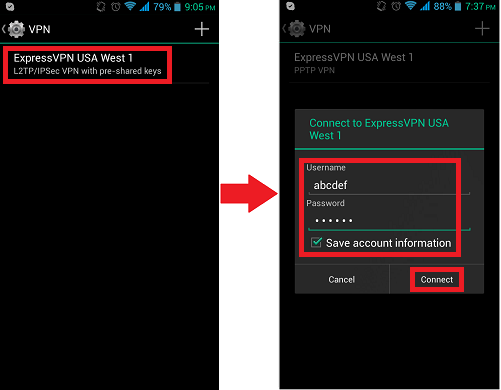
ขอแสดงความยินดี! ตอนนี้คุณควรเชื่อมต่อกับบริการ VPN แล้ว แตะที่ โปรไฟล์ VPN เพื่อให้แน่ใจว่าการเชื่อมต่อใช้งานได้.
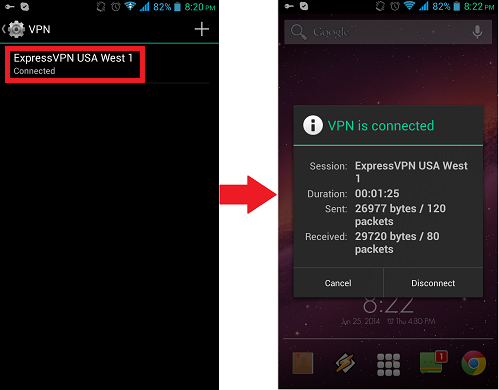
หากต้องการยกเลิกการเชื่อมต่อให้แตะ ปลด.
วิธีถอนการติดตั้งการกำหนดค่า VPN จากอุปกรณ์ของคุณ
หากต้องการถอนการติดตั้งการกำหนดค่า VPN จากอุปกรณ์ Android ของคุณให้ไปที่หน้าโปรไฟล์ VPN ของคุณ (ดูคำแนะนำด้านบน) แตะโปรไฟล์ VPN ที่คุณมีอยู่ค้างไว้.
แตะเบา ๆ ลบโปรไฟล์.
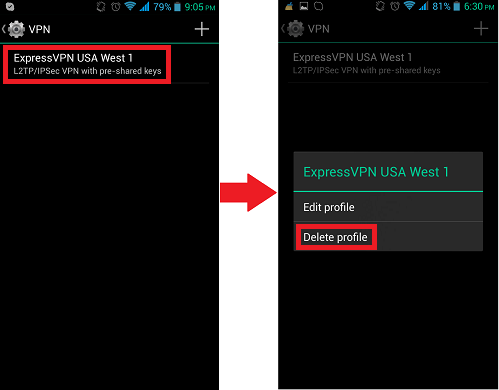

17.04.2023 @ 16:04
ขอบคุณสำหรับคู่มือการกำหนดค่าการเชื่อมต่อ VPN ด้วยตนเองบนอุปกรณ์ Android โดยใช้โปรโตคอล L2TP นี้ค่ะ มันช่วยให้ผมเข้าใจวิธีการตั้งค่า VPN ได้อย่างชัดเจนและง่ายดายมากขึ้น ผมจะลองตั้งค่า VPN ด้วยตนเองบนอุปกรณ์ Android ของผมตามคู่มือนี้ค่ะ ขอบคุณมากๆ ค่ะ!